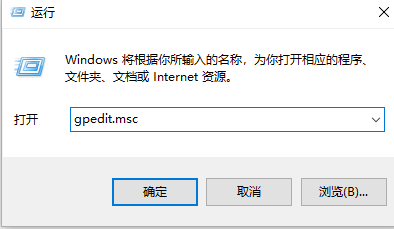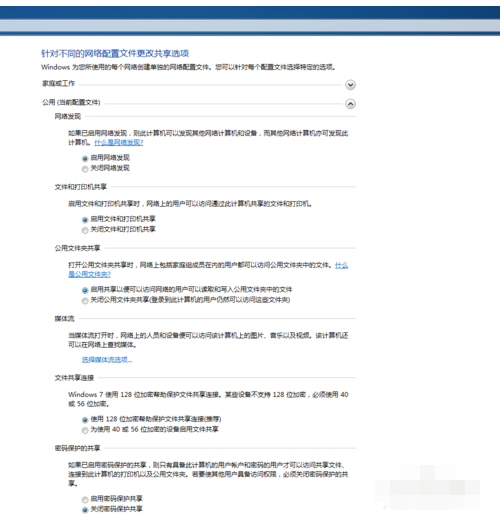摘要:
摘要: 有朋友问两台电脑怎么设置共享文件,为了方便我们有时需要设置两台电脑共享文件,可大大提升效率,但是并不知道怎么设置,小编这就给大家介绍局域网共享文件的设置方法,如果你需要可以按照这个教程操作一遍。
两台电脑共享文件夹可以很方便的在一台电脑访问另一台电脑的共享文件,并对文件进行各种操作,就像是本机的文件夹一样,两台电脑共享文件夹要怎么做呢?小编现在给各位介绍一下两台电脑共享文件的方法吧。
1、配置IP地址
首先在“电脑A”上配置IP地址;
(1)、在“开始菜单”打开“控制面板”;

局域网共享文件图-1
(2)、找到“网络连接”打开;

两台电脑如何共享文件图-2
(3)、右键单机“本地连接”--“属性”;

共享文件图-3
(4)、双击“Internet协议(TCP/IP)”;

共享文件图-4
(5)、选择“使用下面IP地址”;

共享文件图-5
(6)、在“ip地址”和“子网掩码”分别输入“192.168.1.55”和“255.255.255.0”,确定;

共享文件图-6
(7)、在“电脑B”上重复2-8步,“ip地址”和“子网掩码”改成“192.168.1.66”和“255.255.255.0”,确定。

共享文件图-7
2、关闭防火墙
(1)、打开控制面板;

两台电脑如何共享文件图-8
(2)、找到“Windows防火墙”“关闭”;
小编教你联想电脑怎么进入bios
bios是一组固化到计算机内主板上一个ROM芯片上的程序,它保存着计算机最重要的基本输入输出的程序、开机后自检程序和系统自启动程序,它可从CMOS中读写系统设置的具体信息.那你们知道如何联想电脑界面吗?小编这就为你们解答电脑.

局域网共享文件图-9
(3)、单机“确定”。
3、更改“本地策略”
(1)、“开始”--“运行”输入“gpedit.msc”“确定”,展开“Windows设置”--“本地策略”--“安全选项”;

两台电脑如何共享文件图-10

两台电脑如何共享文件图-11
(2)、将“帐户: 使用空白密码的本地帐户只允许进行控制台登录”双击;

如何共享文件图-12
(3)、双击改为“已停用”并确定。

共享文件图-13
4、共享需要访问的文件夹
(1)、右键“文件”--“属性”;

局域网共享文件图-14
(2)、选择“共享”--“共享此文件夹”单机“确定”。

共享文件图-15
5、访问文件
最后在“电脑A”上访问“电脑B”,在电脑A上打开“开始菜单”--“运行”输入:\\192.168.1.2\test 确定,即可访问。

共享文件图-16
总结起来就几步:
1、配置IP地址和电脑在局域网内可以连通;
2、关闭防火墙;
3、更改“本地策略”;
4、共享需要访问的文件夹。
以上就是电脑技术教程《小编教你两台电脑如何共享文件》的全部内容,由下载火资源网整理发布,关注我们每日分享Win12、win11、win10、win7、Win XP等系统使用技巧!小编教你联想笔记本系统还原
联想笔记本系统还原可以通过联想自带的一键恢复功能进行系统的一键还原到原始状态,联想笔记本还原系统也可以使用小白一键重装系统软件来安装全新的系统效果也是一样的.